2024年6月を持ちまして、LINE Payによるお支払いの取り扱いは終了いたしました。クレジットカードまたはクレジットカード機能を持つプリペイドカードが利用可能です。詳細はこちらをご確認ください。
コンビニチャージ、銀行からの入金、PayEasyなど複数の方法でチャージができます。
LINE Pay決済の流れ
注意:iOSのアプリ内のブラウザからはLINEPay決済がご利用いただけません
iOS(iPhoneやiPad、ipod)で、TwitterやFacebook、LINEなどのアプリケーション内ブラウザから購入ページに遷移した場合は、LINEPay側の事情によりLINEPay決済をご利用いただけません。決済完了後にエラーになります。必ずSafariなどのブラウザを利用して、書籍をご購入ください。 クレジットカードでの決済は、アプリ内ブラウザからそのままご利用いただけます。

- URLをコピーし、Safariで開いてください
- 「Safariで開く」といったメニューがあればそこからSafariを立ち上げられます *画面参照
- 決済エラーになった場合はチャージが引かれていることをご確認の上、BCCKSにお問い合わせください
あらかじめチャージを行ってから購入を行うとスムーズです。
チャージを行っていないと、クレジットカードか銀行からの入金しか選択できません
LINEのプリペイドカードでは、LINEPayのチャージはできませんのでご注意ください
1.商品ページから電子書籍か紙の本かを選びます
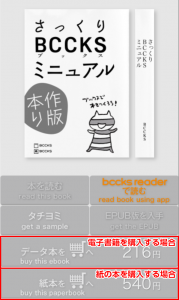
2.紙本の場合はカートで送料が追加されます。確認したら「レジへ」を選択します。
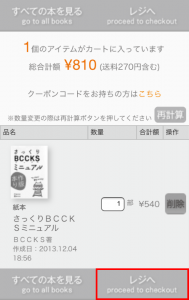
3.「LINE Payで決済します」のリンクを選択します。
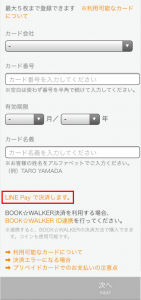
4.LINE Pay決済画面に遷移します。
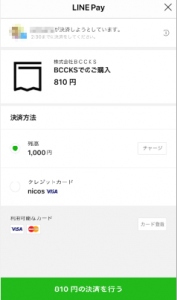
5.「決済」を選ぶと決済が完了します。
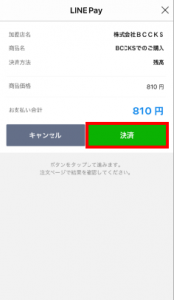
LINE Payは18歳以上推奨の本の購入にはご利用いただけません
LINE Payのチャージ方法はこちらから